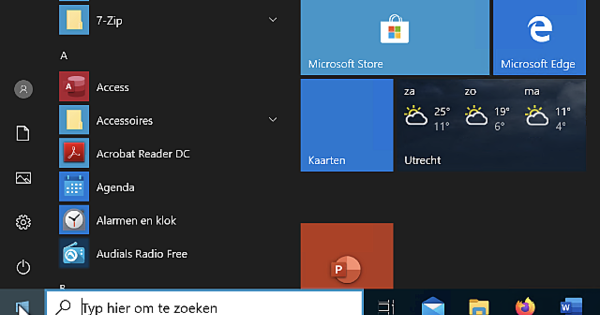మొదటి చూపులో, ఇది కొంతవరకు అనవసరమైన సాధనంగా కనిపిస్తుంది: విండోస్ ఆన్-స్క్రీన్ కీబోర్డ్. టాబ్లెట్ల కోసం ప్రధానంగా ఆసక్తికరంగా ఉంటుంది, మీరు అనవచ్చు. కానీ ఇది ఇతర సమయాల్లో కూడా ఉపయోగపడుతుంది!
ఆన్-స్క్రీన్ కీబోర్డ్తో మీరు ఏమి చేయాలి? అంగీకరించాలి, ఇది టాబ్లెట్లో దాదాపు అనివార్యం, కానీ చాలా మందికి విండోస్ నడుస్తున్న టాబ్లెట్ లేదు. తద్వారా ల్యాప్టాప్ మరియు PC వదిలివేయబడుతుంది. దానికి సాధారణంగా నిజమైన కీబోర్డ్ జోడించబడి ఉంటుంది. మీరు ఒక విధమైన మీడియా PCని నిర్మించకపోతే, మీ ఒడిలో కీబోర్డ్తో కూర్చోవడం చాలా ఆచరణాత్మకమైనది కాదు. లేదా దుకాణాలు మూసివేసిన తర్వాత మీ కీబోర్డ్ పగిలిపోతే? మరియు గోప్యత విషయానికి వస్తే, ఆన్-స్క్రీన్ కీబోర్డ్ కూడా పరిష్కారాన్ని అందిస్తుంది. మీరు ఎప్పుడైనా 'విచిత్రమైన' PC వెనుక కూర్చుని, ఏ కారణం చేతనైనా మీరు దానిని పూర్తిగా విశ్వసించకపోతే, ఆన్-స్క్రీన్ కీబోర్డ్ కొన్నిసార్లు నిజమైన దాని కంటే కొంచెం సురక్షితంగా ఉంటుంది. ఆ వర్చువల్ కీబోర్డ్తో కీలాగర్ పని చేయదు. దీన్ని ఆపరేట్ చేయడానికి టచ్ స్క్రీన్ అవసరం లేదు, మీరు మీ మౌస్తో బటన్లపై కూడా క్లిక్ చేయవచ్చు.
ప్రారంభించండి మరియు ఉపయోగించండి
మీరు కింద ఉన్న స్టార్ట్ మెనులో Windows 10 ఆన్-స్క్రీన్ కీబోర్డ్ను కనుగొనవచ్చు సౌలభ్యాన్ని. ప్రారంభించిన తర్వాత, పెద్ద పెద్ద కీబోర్డ్ తెరపై కనిపిస్తుంది. టచ్ స్క్రీన్ ద్వారా వేలి ఉపయోగం కోసం అనుకూలమైనది, అయితే మౌస్ ఉపయోగం కోసం మీరు దీన్ని చిన్నదిగా కూడా లాగవచ్చు. ఇది సాధారణ ఫిజికల్ కీబోర్డ్ లాగానే పని చేస్తుంది. ఉదాహరణకు, మీరు éని చేయాలనుకుంటే, మీరు ముందుగా 'పై క్లిక్ చేసి, ఆపై eపై క్లిక్ చేయండి. సంక్షిప్తంగా: ఇక్కడ కొద్దిగా ఆశ్చర్యం. మార్గం ద్వారా, టైప్ చేస్తున్నప్పుడు కీబోర్డ్ యొక్క బటన్ల పైన ఏమి జరుగుతుందో దానిపై శ్రద్ధ వహించండి. సూచనలు ఇక్కడ నిరంతరం కనిపిస్తాయి. దీన్ని ఉపయోగించడానికి నిరుపయోగమైన లగ్జరీ లేదు, ఎందుకంటే మౌస్ ద్వారా నొక్కడం నెమ్మదిగా ఉంటుంది.

ఎంపికలు
వర్చువల్ కీబోర్డ్లో చాలా ప్రత్యేకమైన కీ కూడా ఉంది: ఎంపికలు. దీన్ని క్లిక్ చేయండి మరియు మీరు కొన్ని సెట్టింగ్లను మార్చవచ్చు. ఉదాహరణకు, మీరు ధ్వని పరంగా కీ ట్యాప్ కోసం వేచి ఉండకపోతే, దాన్ని ఇక్కడ స్విచ్ ఆఫ్ చేయవచ్చు. మరియు మీకు సంఖ్యా కీబోర్డ్ అవసరమా? దీన్ని ఇక్కడ ఆన్ చేయండి. ఇతర ఇన్పుట్ పద్ధతులు (క్లిక్కు బదులుగా పాయింట్) కూడా అందుబాటులో ఉన్నాయి. మీరు కీబోర్డ్ లేకుండా మీ (మీడియా) PCని ఉపయోగించడానికి ప్లాన్ చేస్తుంటే, లింక్పై క్లిక్ చేయడం ముఖ్యం నేను లాగిన్ చేసినప్పుడు ఆన్స్క్రీన్ కీబోర్డ్ లాంచ్ అవుతుందో లేదో నియంత్రించండి క్లిక్ చేయడానికి. తెరుచుకునే విండోలో, ఎంపికను ప్రారంభించండి ఆన్-స్క్రీన్ కీబోర్డ్ని ఉపయోగించడం లో మీరు చేయకపోతే, మీరు నిజమైన కీబోర్డ్ను డిస్కనెక్ట్ చేసినట్లయితే, మీరు Windows లాగిన్ స్క్రీన్పై మీ పాస్వర్డ్ను టైప్ చేయలేరు...